Wenn Sie mit Ihrem Microsoft 365 Abonnement weiterhin Office 2013 verwenden, erhalten Sie möglicherweise Benachrichtigungen zum Upgrade von auf Office 2016. Wenn Sie die Benachrichtigung nicht bei jedem Start einer Office 2013-Anwendung zurückweisen möchten, führen Sie die nachfolgenden Schritte aus, um diese Benachrichtigung dauerhaft zu deaktivieren.
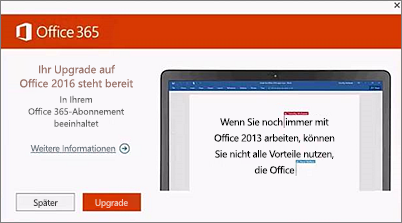
Ausführen einer einfachen Fehlerkorrektur zum Deaktivieren der Aufforderung zum Upgrade "Holen Sie sich das neue Office"
Die folgenden Schritte deaktivieren nicht die Benachrichtigungen, die Sie auffordern, Office mit den neuesten Sicherheitsfeatures und Produktupdates zu aktualisieren. Diese Typen von Updates müssen Sie unbedingt auf Office anwenden.
-
Stellen Sie sicher, dass Sie über die neuesten Office-Updates verfügen, indem Sie unter Installieren von Office-Updates die Schritte im Abschnitt "Abrufen von Office 2013-Updates" ausführen.
-
Laden Sie diesen einfachen Fix herunter, damit dieser den Registrierungsschlüssel für Sie festlegt. Durch das Festlegen dieses Registrierungsschlüssels wird die Upgradeaufforderung "Holen Sie sich das neue Office" deaktiviert.
Sind Sie ein Microsoft 365-Administrator?
Wenn Sie ein Microsoft 365 Business-Administrator sind und wissen möchten, wie Sie verhindern können, dass Microsoft 365 Apps for Enterprise 2013 automatisch auf Office 2016 aktualisiert wird, finden Sie weitere Informationen unter Wie kann ich weiterhin Microsoft 365 Apps for Enterprise 2013 ausführen?











